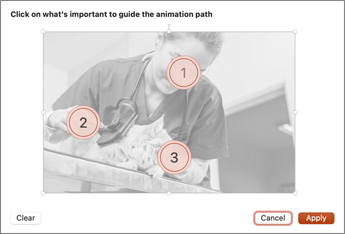在 Mac 版 PowerPoint 中,您可以為具有動畫背景的簡報新增視覺趣味,這些背景可在投影片上縮放和平移。
若要開始建立動畫背景,只要新增靜止影像作為投影片背景,然後在 [圖片格式 ] 索引標籤上,選取 [動畫作為背景]。
將動作新增至靜態投影片背景影像
-
選取您要新增動畫背景的投影片,然後前往 「插入 > 圖片」,然後選擇「 相片瀏覽器」 或「 檔案中的照片」。
-
選取您要的圖片,然後選取 [插入]。 您可能需要調整圖片大小以填滿幻燈片。
-
在 圖片格式 標籤的最右端,選取
對話方塊隨即開啟,其中包含背景圖片的預覽。
-
選擇您想要聚焦動畫背景運動的圖片部分。 當您完成選取興趣點時,請選取 [套用]。
-
若要查看動畫的運作情況,請在 投影片放映 模式下檢視投影片。
若要編輯動畫,請選取背景圖片,然後再次選取 [
您可以在背景圖像上方將文本和其他內容添加到幻燈片中,當背景移動到它們後面時,它們將保持在原位。
附註: 雖然您只能在 macOS 版 PowerPoint中創建動畫背景,但它們將能夠在其他版本的 PowerPoint中播放。